硬件标识符与克隆服务器
硬件标识符更改。
修复克隆或更新后的硬件标识符。
警告:无法验证硬件标识符
在将物理服务器迁移到虚拟机或进行 Microsoft 内核更新后,许可证状态更改为无法在新硬件上验证硬件标识符。
此消息出现是因为 TSplus 检测到从一台服务器复制到另一台服务器的许可证冲突,二者具有相同的计算机 ID 和相同的名称。
我们已经建议您重命名您的新服务器(示例:SERVER1 > SERVER2)
- 重启您的服务器
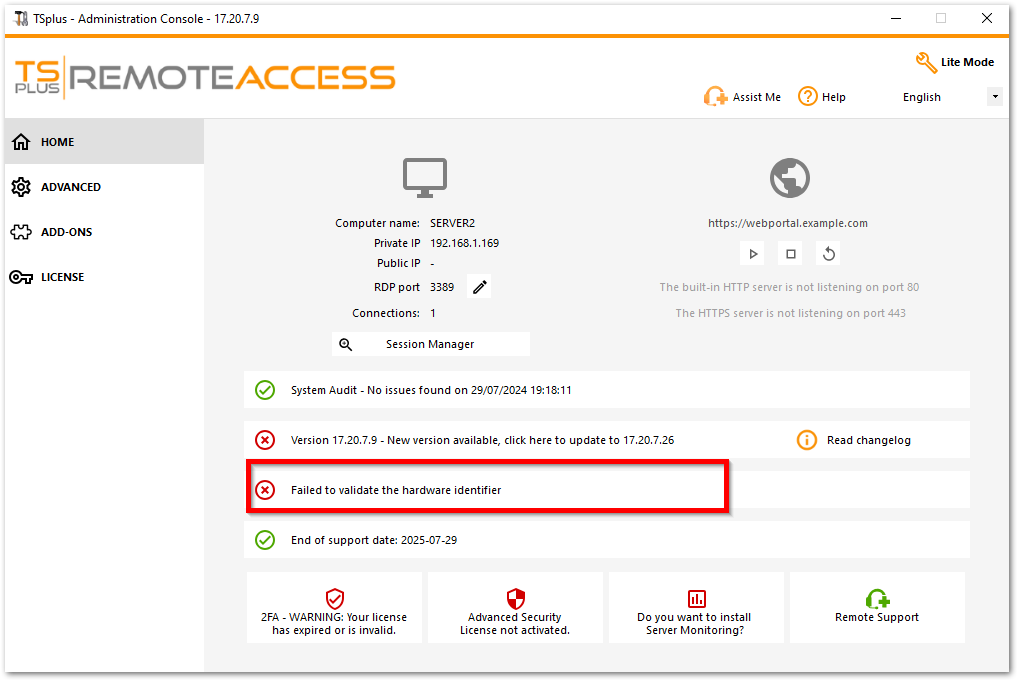
点击窗口以到达许可证页面。
然后点击“您的硬件信息已更改。点击此处修复您的许可证。”标签。
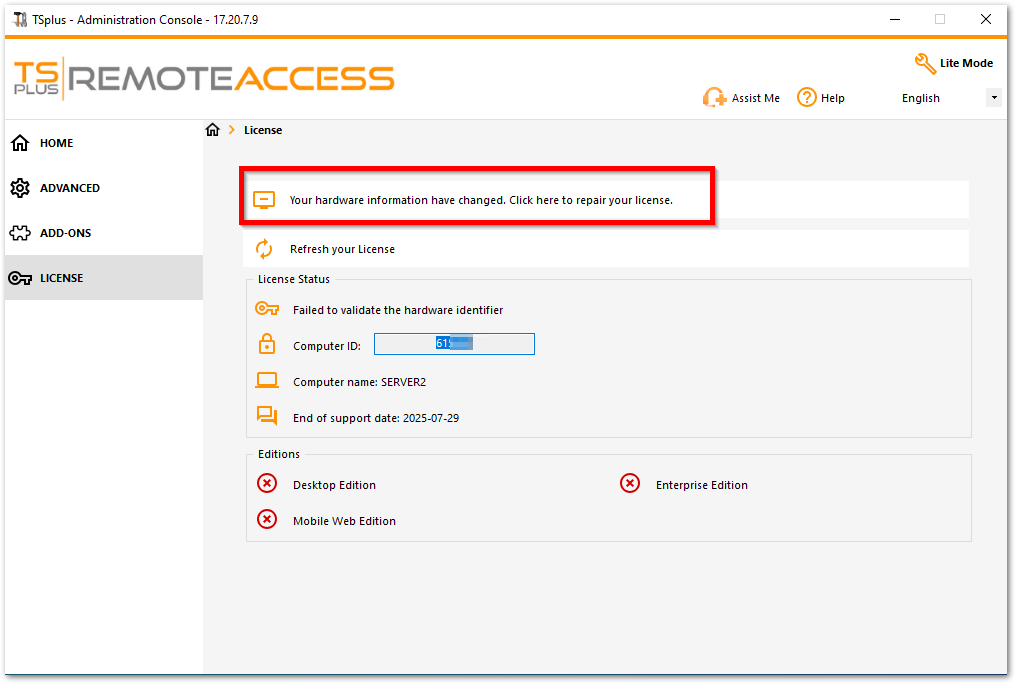
将会打开一个“许可证重新托管”弹出窗口,以允许您恢复您的许可证。
案例 1:您没有支持!
因此,重新托管将无法进行,您必须在原始服务器上订阅支持订阅并重新开始迁移操作。
如遇问题,
联系支持
并指明您的计算机ID和激活密钥。
案例 2:您已经重新托管了 6 个月!
消息:您在过去的6个月内已经重新托管了这台计算机。如果您需要任何帮助以重新托管您的许可证,请联系支持。
因此,重新托管将无法实现。 联系支持 并指明您的计算机ID和激活密钥。
案例 3:您有支持!
出现以下消息:您确定要在这台新计算机上重新托管您现有的许可证吗?
请注意:
- 重新托管每6个月只能进行一次。
- 重新托管无法取消,并将在15天的宽限期后停用您在之前计算机上的许可证。
点击 “重新托管” 按钮
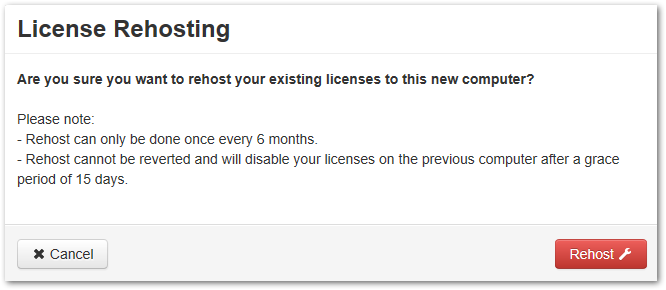
您的许可证已重新托管!
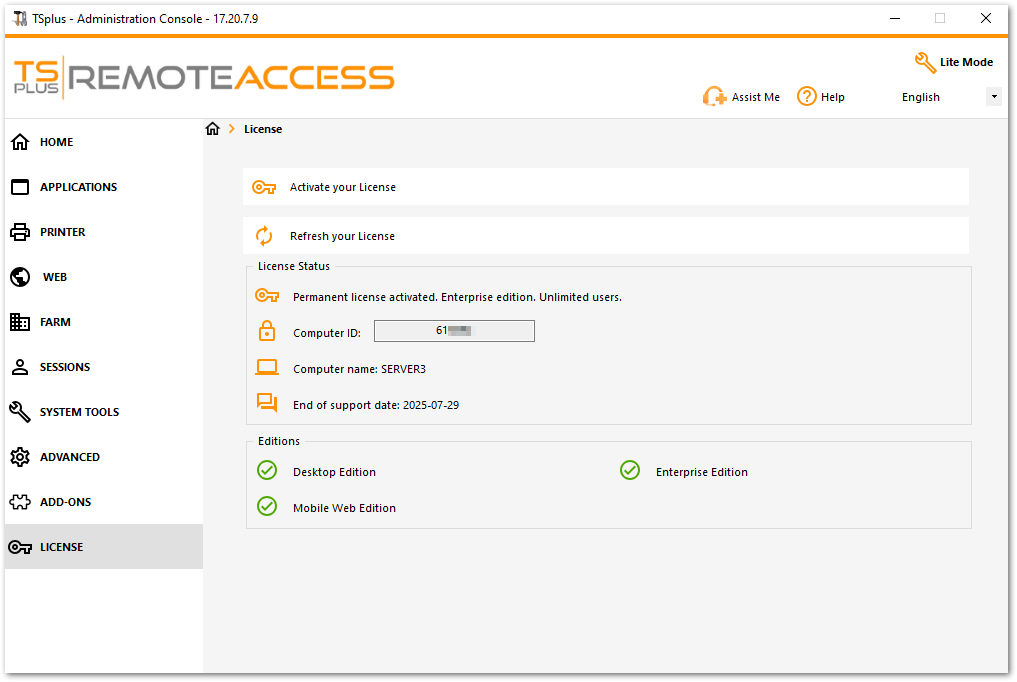
注意:旧服务器上将出现一条消息,显示重新托管日期以及旧服务器使用期限的结束日期(15天)。
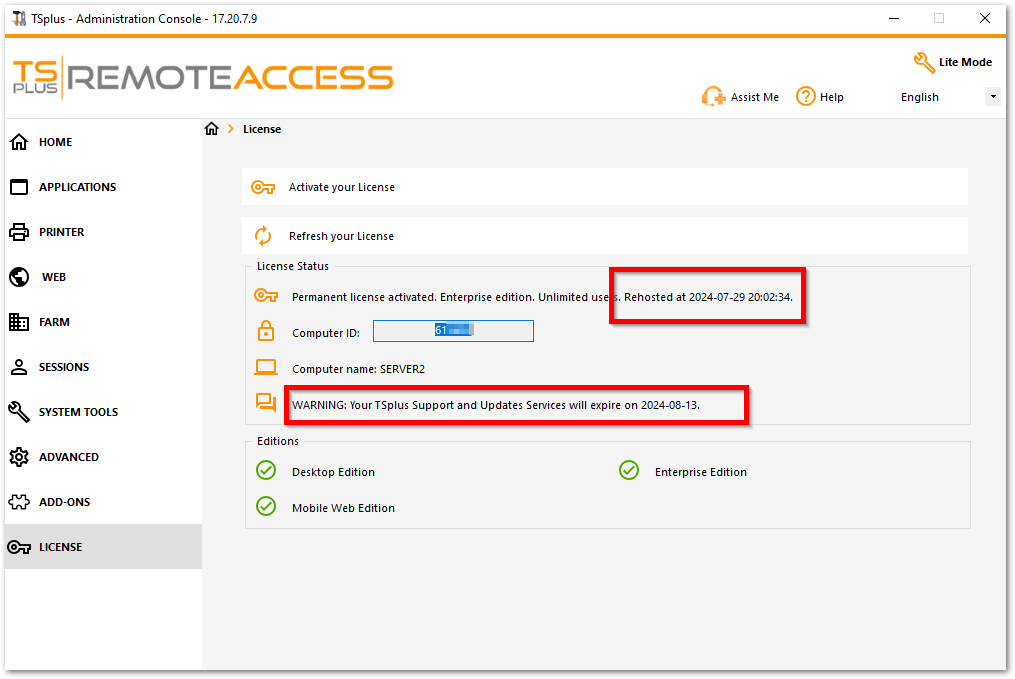
更新失败:
运行更新版本,并在重新启动服务器后检查这是否解决了您的问题。
-
下载该 更新发布
克隆一个服务器,同时保留现有服务器并激活新许可证。
要求
在使用克隆虚拟机时,重要的是修改计算机名称和磁盘卷 ID,以确保唯一的 TSplus Remote Access 安装并避免许可问题。
计算机名称注意事项
计算机名称存储在图像本身的Windows注册表中。如果在应用图像之前进行修改,Windows启动时将被Sysprep覆盖。但是,您可以在一个中预定义名称。
无人值守.xml
回答文件。请查看
微软文档
有关更多详细信息。
要设置计算机名称,请在内部添加以下部分
微软-窗口-外壳-设置
:
<component name="Microsoft-Windows-Shell-Setup" processorArchitecture="amd64" publicKeyToken="31bf3856ad364e35" language="neutral" versionScope="nonSxS" xmlns:wcm="http://schemas.microsoft.com/WMIConfig/2002/State" xmlns:xsi="http://www.w3.org/2001/XMLSchema-instance"> <ComputerName>%COMPUTERNAME%ComputerName> component>卷ID考虑事项
卷ID与磁盘分区相关,而不是操作系统映像。它可以在应用映像之前更改,并且会保持不变。使用
volumeid.exe
来自 Sysinternals,提供于
微软 Sysinternals
在 Windows 启动之前。
部署步骤
当从已准备好的映像部署新的虚拟机时,Windows将在首次启动时进入开箱体验(OOBE),提示进行配置设置。
推荐的部署步骤:
- 启动到 WinPE – 准备系统而不启动 Windows。
- 设置卷标 ID – 在应用图像之前更改它,以便它能够持续。
-
部署已准备好的映像
– 使用 DISM 将映像应用于
C:. - 将计算机名称设置为离线 – 编辑挂载映像中的注册表。
-
复制一个
无人值守.xml文件 – 自动化 OOBE 配置。此文件可以在部署前使用脚本动态修改。 - 创建首次启动脚本 – 确保最终配置只需重启一次。
- 重启进入Windows – Windows 根据指定的配置完成自我设置。
- 重置远程访问许可 – 运行以下命令:
AdminTool.exe /license /reset这将重置许可并应用新许可证。
部署脚本
请在下面找到相关的 WinPE 部署脚本。
<# Define variables #> $ImagePath = "D:\Images\Windows.wim" # Path to your sysprepped image $ApplyDrive = "C:" # Target drive for deployment $ComputerName = "REMOTE ACCESS-SERVER-" + (Get-Random -Minimum 1000 -Maximum 9999) # Generate a random name (naive implementation) $VolumeID = "1234-ABCD" # Desired Volume Serial Number $UnattendFile = "D:\Unattended.xml" # Path to the unattended answer file
Write-Host "=== Windows Deployment Automation ==="
<# 1️. Set Volume ID before applying the image #> Write-Host "Setting Volume ID..." Start-Process -NoNewWindow -Wait -FilePath "volumeid.exe" -ArgumentList "$ApplyDrive $VolumeID"
<# 2️. Apply the Sysprepped Windows image #> Write-Host "Applying Windows Image..." dism /apply-image /imagefile:$ImagePath /index:1 /applydir:$ApplyDrive
<# 3️. Load Registry Offline to Set Computer Name #> Write-Host "Modifying Registry to Set Computer Name..." reg load HKLM\TempSys $ApplyDrive\Windows\System32\Config\SYSTEM reg add "HKLM\TempSys\ControlSet001\Control\ComputerName\ComputerName" /v ComputerName /t REG_SZ /d "$ComputerName" /f reg unload HKLM\TempSys
<# 4️. Ensure Unattended Setup is Used #> Write-Host "Copying Unattended File..." Copy-Item -Path $UnattendFile -Destination "$ApplyDrive\Windows\Panther\Unattended.xml" -Force
<# 5️. Set the First Boot Script for Final Configurations #> Write-Host "Creating First Boot Script..." $FirstBootScript = @" Write-Host "Finalizing Configuration..." Rename-Computer -NewName "$ComputerName" -Force Restart-Computer -Force "@ Set-Content -Path "$ApplyDrive\Windows\Setup\Scripts\SetupComplete.cmd" -Value $FirstBootScript -Encoding ASCII
Write-Host "Deployment Complete! Rebooting into Windows..." Write-Host "===============================================" Write-Host " Computer Name: $ComputerName" Write-Host " Volume ID: $VolumeID" Write-Host " Image Applied to: $ApplyDrive" Write-Host "==============================================="
<# Reboot into Windows #> wpeutil reboot许可激活
部署后,激活许可证将为虚拟机生成一个新的计算机 ID。此计算机 ID 是在机器请求试用或许可证激活时由许可门户创建的。对于克隆的虚拟机,许可证激活是强制性的。请使用激活密钥或批量许可证密钥。 离线设置是不允许的 由于安全问题。有关详细的激活步骤,请参阅 TSplus 命令列表 .
结论
本指南概述了使用 TSplus Remote Access 部署克隆虚拟机的关键考虑因素。它提供了正确配置和许可系统的基本步骤,并必须根据您的需求和要求进行调整。